Всё о режиме инкогнито в Google Chrome
Если вы пользуетесь одним компьютером, планшетом или смартфоном с другими людьми, иногда хочется немного анонимности. Например, хочется скрыть от них сайты, на которые вы заходите. Для этого в браузере Google Chrome есть «Режим инкогнито».
Название режима говорит само за себя. Он нужен, чтобы выйти в интернет и не оставить на компьютере следов пребывания в сети. Пока включен «Режим инкогнито», браузер перестает:
- Собирать и сохранять историю посещения сайтов. Данные исчезнут из браузера и из поисковых систем. То есть нельзя будет узнать, на какие сайты вы заходили в «Режиме инкогнито» по фиолетовой подсветке в Google.
- Загружать на компьютер файлы cookie (кэш для быстрой загрузки сайтов и сохранения персональных настроек на веб-ресурсах).
- Сохранять данные кредитных карт, логины и пароли.
- Предлагать ввести сохраненные пароли.
- Подбирать для вас подходящие результаты в поисковой строке.
Вот так выглядит запрос в обычном режиме.
А вот так выглядит поиск в «Режиме инкогнито». Никаких подсказок вообще. Даже из поисковика
Это опция нужна, когда вы пользуетесь одним компьютером с другими людьми и не хотите, чтобы они знали, какие cайты вы посещаете и что на них делаете.
Как включить «Режим инкогнито» на компьютере?
- Открываем браузер Google Chrome.
- Нажимаем на пиктограмму с тремя точками в верхнем правом углу.
Большая часть функций браузера спрятана за этой иконкой
- В выпавшем списке выберите пункт «Новое окно в режиме инкогнито».
Все настройки браузера находятся в одном списке
- Появится окно с описанием «Режима инкогнито».
Готово!
- Нажимаем на кнопку «Вкладка инкогнито» в правом верхнем углу.
- Затем кликаем по пункт «Выйти из режима инкогнито».
Эта кнопка равноценна обычному нажатию на крестик в углу окна.
Как включить «Режим инкогнито» на смартфоне?
Первый вариант
- Открываем браузер.
- Нажимаем на пиктограмму в виде трех точек в правом нижнем углу.
- Затем нажимаем на пункт «Новая вкладка инкогнито».
Открываем вкладку в режиме Инкогнито
Второй вариант
- Открываем браузер.
- Нажимаем на иконку в виде квадрата с цифрой.
- Затем нажимаем на иконку в виде шляпы с очками, чтобы перейти в «Режим инкогнито».
Все вкладки, созданные в этом режиме, будут работать как приватные.
Мы в приватном режиме
Все новые вкладки будут работать в приватном режиме
Выключаем «Режим инкогнито»
Чтобы выключить «Режим инкогнито»:
- Нажимаем на иконку в виде квадрата с цифрой.
- Затем снова нажимаем на такую же иконку только в верхней части экрана.
Переходим в обычный режим
Предупреждение о безопасности
Не забывайте, что «Режим инкогнито» скрывает информацию только от пользователей компьютера.
Post Views: 379
Как включить режим инкогнито в Google Chrome на ПК, Mac, iPhone или Android
Многие пользователи часто беспокоятся о своей конфиденциальности и безопасности. Особенно когда речь идет об онлайн-активности. Если вы хотите, чтобы никто не знал, чем вы занимаетесь в браузере Google Chrome, то режим инкогнито — идеальный вариант для вас. Он присутствует в Google Chrome на любом устройстве, и включить его очень просто.
Вопрос безопасности для многих людей стоит довольно остро в современном мире. С совершенствованием Интернета, технологии также стали более доступными для различных способов взлома пользователей. Современные интернет-мошенники могут взломать ваш аккаунт и получить доступ к вашей личной информации. Это могут быть пароли, информация о кредитных картах, сканы ваших документов и многое другое.
Современные интернет-мошенники могут взломать ваш аккаунт и получить доступ к вашей личной информации. Это могут быть пароли, информация о кредитных картах, сканы ваших документов и многое другое.
Кроме того, часто бывают случаи, когда люди больше беспокоятся о конфиденциальности. Многие пользователи считают важным держать свои действия в Интернете в секрете от других. Например, если вы посещаете различные тематические сайты или выбираете подарок для кого-то. Вы не хотите, чтобы кто-то знал, чем вы интересуетесь в свободное время.
Кроме того, вопросы конфиденциальности очень важны для людей, которые могут использовать свои рабочие устройства в личных целях. Согласитесь, что иногда у вас возникает ситуация, когда во время работы вам нужно заказать билеты в кино на вечер. Или написать какое-то личное сообщение, и вы бы не хотели, чтобы информация о вашей деятельности осталась на вашем рабочем компьютере.
В такой ситуации пригодится режим «Инкогнито», который есть в любом из современных браузеров.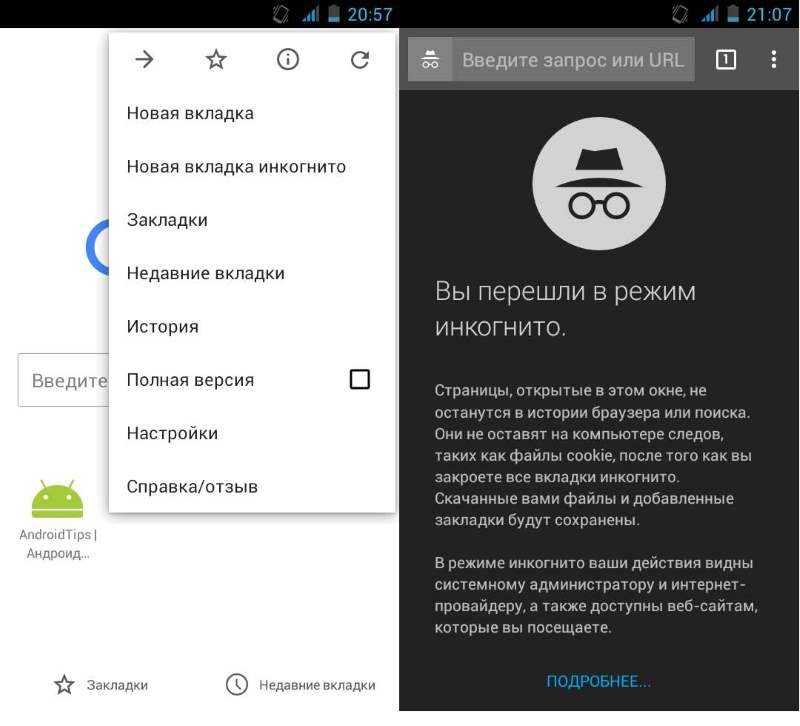 Этот режим также доступен в Google Chrome. Один из самых популярных браузеров в мире.
Этот режим также доступен в Google Chrome. Один из самых популярных браузеров в мире.
Режим инкогнито в браузере нужен для того, чтобы, как говорит его название, сделать вас инкогнито. Это означает, что браузер не будет записывать временные данные, такие как кэш или cookies, и не будет записывать информацию о вашей активности в браузере.
Также в режиме инкогнито вы будете автоматически выходить из всех служб. Например, если в обычном режиме у вас есть активный аккаунт в Gmail, то в режиме инкогнито вам придется заново войти в него.
Стоит помнить, что в этом режиме также не запоминается история ваших посещений или запросов в поисковых системах. Кроме того, если вы войдете в какую-либо учетную запись в режиме инкогнито, то при закрытии вкладки вы автоматически выйдете из нее.
Это очень удобно, если вы хотите, чтобы ваша деятельность в Интернете оставалась тайной. Однако пользователям может потребоваться дополнительное время, чтобы снова войти в свою учетную запись.
Если говорить о популярных браузерах, то Google Chrome является наиболее удобным и привычным для многих пользователей. Он действительно работает быстро и имеет достаточно простой интерфейс, который максимально открыт для пользователя и не имеет в своем функционале ничего лишнего.
Если вы используете Google Chrome, вы можете включить режим «Инкогнито» на любом устройстве. От смартфонов Android до компьютеров Apple с macOS.
Для того чтобы открыть режим Инкогнито на разных устройствах, необходимо:
Для ПК с ОС WindowsДля этого достаточно нажать комбинацию клавиш Ctrl + Shift + N. После этого автоматически откроется новый режим инкогнито. Вы узнаете его по большой надписи «Вы перешли в режим инкогнито» и иконке незнакомца в очках и шляпе.
Чтобы открыть режим инкогнито вручную, необходимо:
- Откройте приложение Chrome на компьютере.

- Затем нажмите на три точки в правом верхнем углу экрана.
- В выпадающем меню вы увидите опцию Новое окно инкогнито.
После того, как вы закончили использовать окно инкогнито, вы можете просто закрыть его, как закрыли бы обычную страницу, или использовать комбинацию клавиш Ctrl + W.
Для компьютеров MacЕсли вы пользуетесь компьютером Mac компании Apple, вы, скорее всего, используете Safari, но многие пользователи сообщают о различных проблемах с отображением сайтов в Safari, и все предпочитают использовать браузер Chrome на компьютерах Mac.
Если вы решили использовать режим инкогнито на Mac для обеспечения конфиденциальности, вы можете включить его с помощью Command (⌘) + ⇧Shift + N. Если вы хотите использовать ручной способ открытия вкладки инкогнито, вам нужно следовать следующим инструкциям:
- Откройте приложение Chrome на вашем Mac или MacBook.

- Затем нажмите на три вертикальные точки в правом верхнем углу.
- Перед вами откроется выпадающее меню. Здесь нужно выбрать пункт Новое окно инкогнито.
- После этого откроется окно инкогнито.
Как и в предыдущем случае, вы можете закрыть ее, нажав на крестик в верхней части экрана, рядом с названием вкладки
Для устройств AndroidДля устройств Android браузер Chrome является одним из самых удобных и быстрых браузеров. Многие компании устанавливают его в качестве браузера по умолчанию на своих устройствах.
Чтобы открыть режим Инкогнито на смартфоне или планшете android, необходимо:
- Откройте приложение Chrome на своем устройстве.
- После этого нажмите на три точки в правом верхнем углу экрана.
- Затем в выпадающем списке выберите Новая вкладка Инкогнито.
После этого у вас появится окно Инкогнито.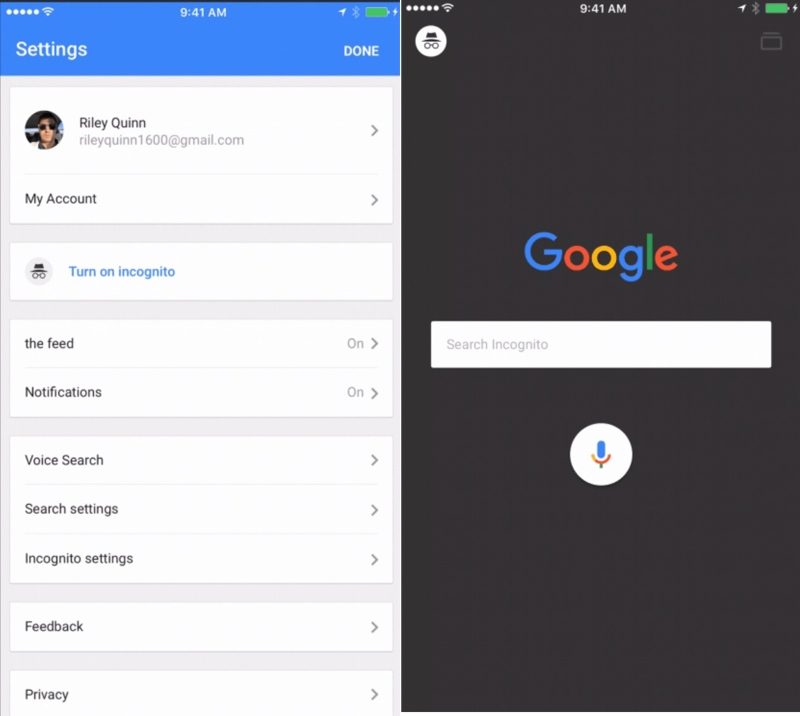 Чтобы закрыть его, нужно нажать на квадратик рядом с тремя точками и закрыть вкладку с крестиком, который появится рядом с ней.
Чтобы закрыть его, нужно нажать на квадратик рядом с тремя точками и закрыть вкладку с крестиком, который появится рядом с ней.
Если мы говорим о продукции компании Apple, то стандартным браузером там по-прежнему является мобильная версия Safari, но если на вашем мобильном устройстве установлен браузер Google Chrome, то вам может быть интересно, как открыть новую вкладку в режиме инкогнито. Сделать это довольно просто:
- Сначала откройте приложение Chrome на своем устройстве.
- После этого нужно нажать на три горизонтальные точки в правом нижнем углу экрана.
- В выпадающем меню выберите пункт Новая вкладка Инкогнито.
- Далее откроется окно в режиме инкогнито.
Закрыть окно можно так же, как и в предыдущем параграфе о смартфонах Android.
Как видите, использовать режим инкогнито на любом устройстве очень просто, и он может быть очень полезен для вас в определенных ситуациях.
Обсудить
Похожие статьи
Больше для вас
Как использовать режим инкогнито: Chrome, Safari, Edge, Firefox
- Режим инкогнито запрещает веб-браузеру сохранять данные о вас во время просмотра.
- Использование режима инкогнито приведет к отключению истории поиска и Интернета, информации об автозаполнении и файлов cookie.
- Режим инкогнито доступен во всех основных веб-браузерах, часто с ярлыками для более быстрого доступа к нему.
Режим инкогнито, также известный как «приватный режим просмотра», представляет собой более скрытный способ использования Интернета.
Когда вы просматриваете Интернет в режиме инкогнито, вы не оставляете никаких следов на используемом устройстве. Ваш браузер не сохранит вашу историю посещений или поисковых систем и не запомнит, на какие сайты вы заходили, или даже ваше имя пользователя и пароль.
Очень хорошо, если вы делитесь своим компьютером или телефоном с другими людьми, так как никто другой не сможет увидеть, что вы сделали, когда вы закроете окно.
Совет: Режим инкогнито обеспечивает локальную безопасность, но ваша история посещенных страниц по-прежнему будет видна вашему интернет-провайдеру, а веб-сайты, которые вы посещаете, будут знать, что вы там. А если вы используете сеть Wi-Fi на работе, в школе или на предприятии, они тоже могут это отслеживать.
Тем не менее, режим инкогнито отлично подходит для обеспечения конфиденциальности на занятом или совместно используемом устройстве. Вот как включить режим инкогнито на компьютере или телефоне.
Что такое режим инкогнито?
Режим инкогнито — это режим для большинства браузеров, в котором браузер автоматически удаляет — или не запоминает, с чего начать — историю посещенных страниц и файлы cookie для этого сеанса.
Однако это также может дать пользователям ложное чувство безопасности, что их привычки никто не отслеживает. Реальность такова, что ваш интернет-провайдер и веб-сайты, которые вы посещаете в этом режиме, по-прежнему могут знать ваш IP-адрес и то, что вы просматривали.
Реальность такова, что ваш интернет-провайдер и веб-сайты, которые вы посещаете в этом режиме, по-прежнему могут знать ваш IP-адрес и то, что вы просматривали.
Обходной путь — использовать виртуальную частную сеть (VPN), но не все они одинаковы. К счастью, Insider составил список лучших VPN-сервисов для безопасного и частного доступа в Интернет, которые могут быть полезны при выборе следующего VPN.
Подсказка: Режим инкогнито также полезен, если вы хотите войти в несколько разных учетных записей для служб без выхода из системы.
Как перейти в режим инкогнито на Mac или ПК
Вы можете использовать режим инкогнито или приватный режим в различных настольных браузерах, таких как Chrome, Safari, Microsoft Edge и Firefox.
Инкогнито в Chrome
1. Откройте Google Chrome.
2. Щелкните значок с тремя точками в правом верхнем углу.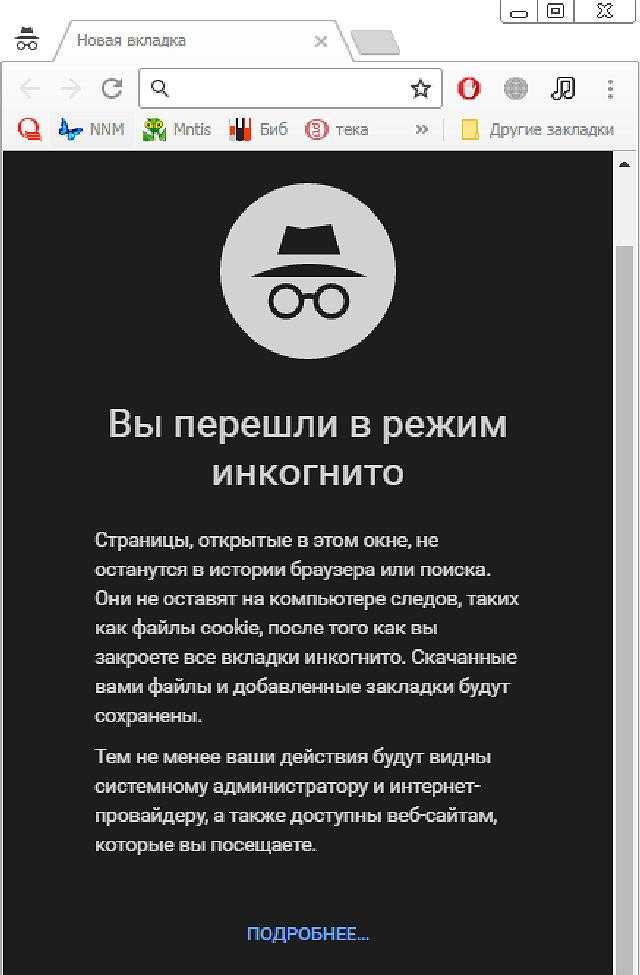
3. Щелкните Новое окно в режиме инкогнито в раскрывающемся меню. Откроется окно более темного цвета, чем обычно, и вы увидите страницу, объясняющую, как работает режим инкогнито.
Google Chrome — это место, откуда большинство пользователей получают название «режим инкогнито». Вивиан МакКолл/Инсайдер Подсказка . При открытом Chrome вы можете пропустить все остальные шаги и просто нажать Ctrl + Shift + N на ПК ( Command + Shift + N на macOS), чтобы открыть новое окно в режиме инкогнито.
Приватный просмотр в Safari
1. Откройте Safari.
2. Щелкните Файл в верхнем левом углу экрана.
3. Нажмите Новое приватное окно
Быстрый совет . При открытом Safari вы можете пропустить все остальные шаги и просто нажать Command + Shift + N , чтобы открыть новое окно в режиме инкогнито.
При открытом Safari вы можете пропустить все остальные шаги и просто нажать Command + Shift + N , чтобы открыть новое окно в режиме инкогнито.
Режим InPrivate в Microsoft Edge
1. Откройте Microsoft Edge
2. Щелкните значок с тремя точками в правом верхнем углу.
3. Нажмите Новое окно InPrivate в раскрывающемся меню. Откроется окно с информацией о том, как работает «Просмотр InPrivate».
Edge называет этот режим «InPrivate». Вивиан МакКолл/ИнсайдерПриватный режим в Firefox
1. Откройте Firefox.
Откройте Firefox.
2. Нажмите на три линии в правом верхнем углу.
3. Нажмите Новое приватное окно в раскрывающемся меню. Откроется фиолетовое окно с панелью поиска и информацией о приватном просмотре, включая страницу, написанную Mozilla о распространенных мифах о приватном просмотре.
Как перейти в режим инкогнито на мобильном телефоне
Вы также можете использовать режим инкогнито на устройствах iOS или Android.
На iPhone и iPad
1. Откройте Safari.
2. Коснитесь значка вкладок — двух перекрывающихся квадратов в правом нижнем углу на iPhone или в правом верхнем углу на iPad.
Вкладки в мобильном приложении Safari называются «страницами». Кайл Уилсон/Инсайдер 3. Нажмите кнопку с надписью X Tabs (где X — количество открытых вкладок) и выберите Private , чтобы войти в режим приватного просмотра. Выйти из него можно таким же образом, только в обратном порядке. Вы можете оставить совершенно отдельный набор страниц открытым в приватном режиме. Кайл Уилсон/Инсайдер
Кайл Уилсон/ИнсайдерНа Android
2. Коснитесь значка с тремя точками в правом верхнем углу.
3. Нажмите Новая вкладка инкогнито .
Как и в Safari, вкладки в режиме инкогнито будут храниться отдельно от остальных. Эбби Уайт/ИнсайдерВивиан МакКолл
Вивиан МакКолл — внештатный сотрудник справочной группы Business Insider.
ПодробнееПодробнее
Даже собственные сотрудники Google думают, что «инкогнито», разве это не здорово?
Сотрудники, как сообщается, шутили о неумелой и потенциально вводящей в заблуждение защите конфиденциальности этой функции в последние годы, а один сотрудник по маркетингу, как сообщается, напрямую отправил электронное письмо генеральному директору Сундару Пичаи, в основном умоляя его сделать продукт действительно соответствующим его названию, согласно недавним судебным документам. просмотрела Блумберг. Эти шутки и внутренняя критика происходят на фоне многочисленных судебных исков, ставящих под сомнение прозрачность Google в отношении этой функции.
В одном электронном письме, отправленном Пичаи, директор по маркетингу Google Лоррейн Тухилл, как сообщается, предупредила, что текущее замешательство клиентов в отношении режима инкогнито вынуждает компанию плясать вокруг, используя нечеткие и хеджирующие формулировки, которые в конечном итоге рискуют подорвать доверие потребителей.
«Сделайте режим инкогнито по-настоящему приватным», — написала она в электронном письме. Стоит отметить, что Twohill отправила это электронное письмо после того, как несколько пользователей подали коллективный иск о конфиденциальности на несколько миллиардов долларов против Google за якобы отслеживание пользователей при использовании Incognito. Эти пользователи утверждают, что якобы тайное отслеживание равносильно нарушению конфиденциальности. Судья, председательствовавший в судебном процессе на прошлой неделе, отказался разрешить истцам допросить Пичаи в ходе досудебного разбирательства, несмотря на связи генерального директора с разработкой Google Chrome и последующие электронные письма, касающиеся Incognito.
Давайте отойдем на секунду. Для большей ясности: так называемый режим просмотра в режиме инкогнито в Google Chrome скрывает вашу историю поиска от других людей, использующих ваше устройство, но на самом деле не мешает Google или его друзьям-рекламодателям регистрировать и получать прибыль от вашей истории поиска. Критики Incognito, такие как истцы в коллективном иске, а совсем недавно генеральный прокурор Техаса Кен Пэкстон, утверждают, что брендинг Google и обмен сообщениями вокруг Incognito делают его более безопасным для конфиденциальности, чем это есть на самом деле. Пакстон, в частности, утверждает, что заявления компании о режиме инкогнито являются «ложными, вводящими в заблуждение и вводящими в заблуждение».
Критики Incognito, такие как истцы в коллективном иске, а совсем недавно генеральный прокурор Техаса Кен Пэкстон, утверждают, что брендинг Google и обмен сообщениями вокруг Incognito делают его более безопасным для конфиденциальности, чем это есть на самом деле. Пакстон, в частности, утверждает, что заявления компании о режиме инкогнито являются «ложными, вводящими в заблуждение и вводящими в заблуждение».
Google, со своей стороны, решительно отвергает эти возражения.
«Контроль конфиденциальности уже давно встроен в наши сервисы, и мы призываем наши команды постоянно обсуждать или рассматривать идеи по их улучшению», — сказал представитель Google в электронном письме Gizmodo. «Режим инкогнито предлагает пользователям приватный просмотр, и нам было ясно, как он работает и что он делает, тогда как истцы в этом случае намеренно исказили наши утверждения».
Google, согласно судебным документам, просмотренным Bloomberg, также утверждает, что общеизвестно, что режим инкогнито не обеспечивает полной невидимости в Интернете, и говорит, что пользователи дают согласие каждый раз, когда они используют сервис.
Между тем, дополнительные судебные документы, полученные Bloomberg, показывают, что другие сотрудники разделяли мнение Тухилла.
«Нам нужно перестать называть это инкогнито и перестать использовать значок шпиона», — сказал один инженер в чате 2018 года. Сообщается, что инженер процитировал общедоступные исследования, показывающие, что пользователи на самом деле не понимают, как работает эта функция. Другой сотрудник легкомысленно ответил, опубликовав вики-страницу для «Парня-инкогнито» из «Симпсоны», , который, если не считать маленьких усов, выглядит идентично Гомеру Симпсону. Эта легкая маскировка, по словам сотрудника, «точно передает уровень конфиденциальности, который обеспечивает [инкогнито]».
Руководитель продукта Google Chrome, как сообщается, даже предложил изменить стартовую страницу Incognito, чтобы она гласила «Вы НЕ защищены от Google», а не «Вы защищены от других людей, использующих это устройство». Излишне говорить, что Google забросил эту идею.
К чести Google, стартовая страница Chrome Incognito действительно предоставляет некоторые важные сведения об ограничениях функций, но исследования показывают, что эти примечания, некоторые из которых требуют нажатия на дополнительную вкладку «узнать больше», не прорываются.
56,3% участников исследования 2018 года, проведенного исследователями из Чикагского университета и Университета Лейбница в Ганновере, например, заявили, что, по их мнению, Incognito не позволяет Google просматривать их историю поиска. Это не так. Еще 37% считают, что Incognito может помешать их работодателям отслеживать их, что также неверно. На самом деле режим приватного просмотра, по словам Даниэля Маркусона из Nord VPN, «только блокирует ваш собственный браузер от записи вашего трафика. Он не скрывает ваш IP». В отличие от VPN, которые шифруют трафик, Маркусон говорит, что Incognito просто стирает историю посещенных страниц и удаляет файлы cookie, когда пользователи закрывают браузер.
«Ваш интернет-провайдер и работодатель, веб-сайты, поисковые системы, правительства и другие сторонние шпионы могут по-прежнему собирать ваши данные и отслеживать ваш IP-адрес», — написал Маркусон.
